
Q.
ドローソフト、ストロークで円を描くには?
A.
ツールパネルをクリックして、新しい図形モードにします。
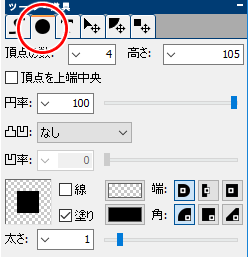
新しい図形モード
引き続き、ツールパネルで、新しい図形の属性を設定します。
| 頂点の数: | 通常 4 くらい、円を構成する制御点の数です。数が多いほど、正確性が増しますが、扱いづらくなります |
|---|---|
| 高さ: | 描きたい円の高さを現在のドキュメントの「長さの単位」で指定します。mm かピクセルです。ドラッグで描く場合は使われません |
| 頂点を上端中央: | 最初の制御点を上端中央にしたいときにチェックします。頂点の数が奇数の場合は、必ず上端中央となるため影響しません |
| 円率: | 100 |
| 凸凹: | なし |
| 凹率: | 凸凹「なし」では、グレー表示になります |
| その他: | 好みの円の色、境界線の色、太さを指定します |
設定するオプションの値
クリックで円を描く
メイン画面をクリックすると、指定の「高さ」の円が描かれます。
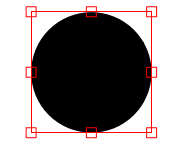
円
制御点をドラッグすると、変形できます。
ドラッグで楕円を描く
メイン画面をドラッグすると、楕円が描かれます。ドラッグする場合、指定の「高さ」は無視されます。
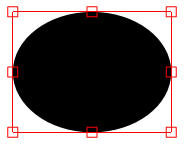
楕円
ドラッグ中に、キーボードの Shift キーを押すと、円になります。
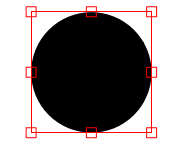
円
円、楕円の向きを変えるには?
選択状態の円、円上には制御点が表示されます。
制御点の少し外側にマウスカーソルを移動すると、カーソル形状が
 に変わるので、そこからドラッグすると図形が回転します。
に変わるので、そこからドラッグすると図形が回転します。
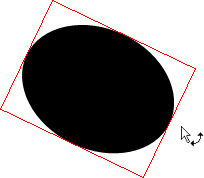
楕円を回転してるところ
ドラッグ中に、キーボードの Shift キーを押すと、回転角度を 15° きざみに限定できます。
図形の選択方法
新しい図形モードで、図形を選択するには、メイン画面上で、右ドラッグし、ドラッグでできる半透明の青い矩形を、選択したい図形と交差させます。
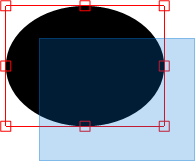
楕円を選択してるところ
選択を解除するには、メイン画面の何もないところで、右ドラッグします。
レイヤーパネルの、何もないところをクリックする方法もあります。
頂点を上端中央について
チェックがある場合、制御点の 1 つを上端中央に配置します。頂点の数が奇数のときは、常に「頂点を上端中央」に配置するため影響しません。
頂点の数が偶数で、チェックがない場合、上端中央には、2 つの制御点のちょうど真ん中が位置します。
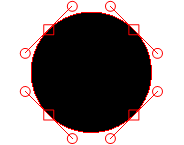
円、頂点の数: 4、頂点を上端中央: チェックなし
それ以外の場合、上端中央には、制御点が位置します。
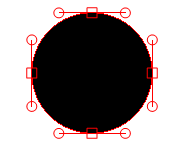
円、頂点の数:4、頂点を上端中央: チェックあり
今すぐ、無料ダウンロード
ご意見・ご要望など
ご意見・ご要望などは
フォームメール
から送信してください。
更新情報は、
ブログ
でも配信してます。
